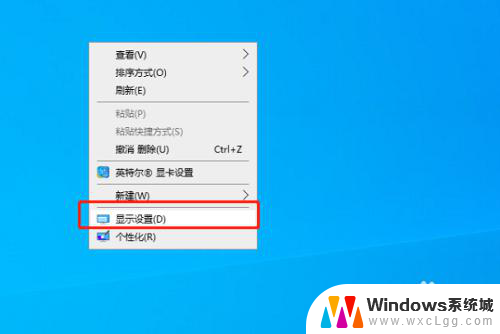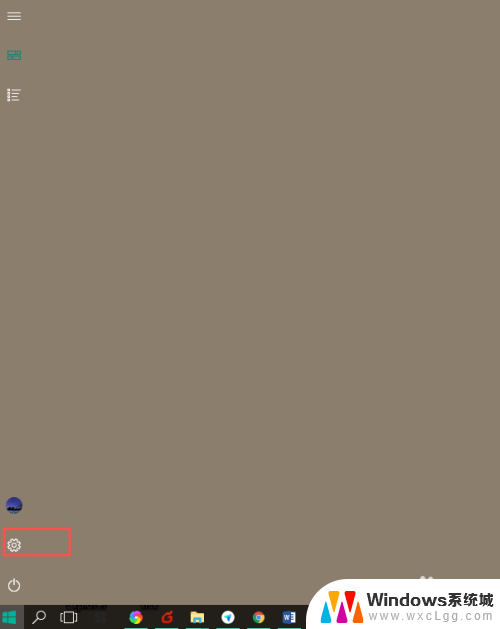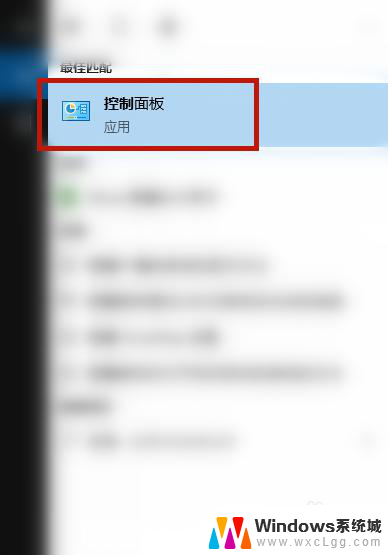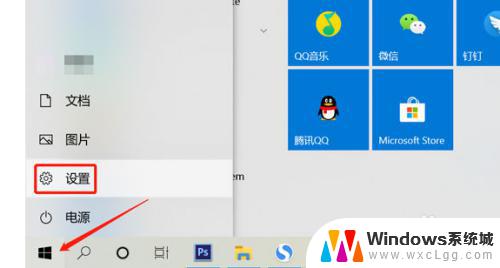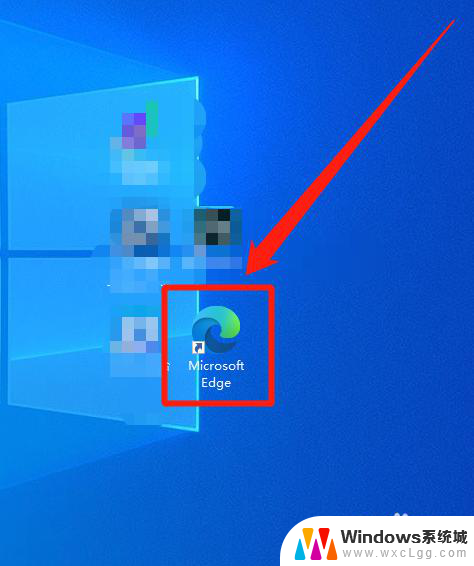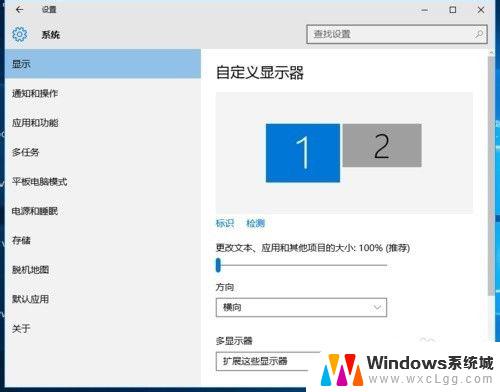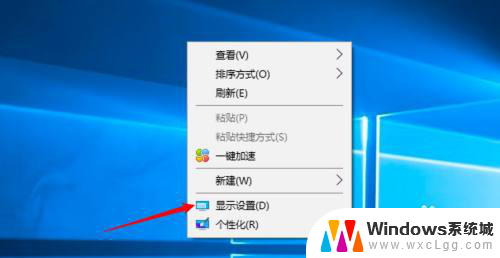win10电脑屏幕翻转 Windows10系统显示器屏幕翻转怎么办
更新时间:2023-09-28 11:56:48作者:xtyang
win10电脑屏幕翻转,在使用Win10系统的电脑时,有时候我们可能会遇到屏幕翻转的问题,当屏幕发生翻转时,不仅会影响我们正常的操作,还会给使用体验带来一定的困扰。当我们的Windows10系统显示器屏幕发生翻转时,我们应该如何解决呢?在本文中我们将介绍一些简单有效的方法来解决这个问题,让我们的电脑屏幕恢复正常显示。
具体方法:
1.右键点击桌面空白处,在右键菜单中点击显示设置。
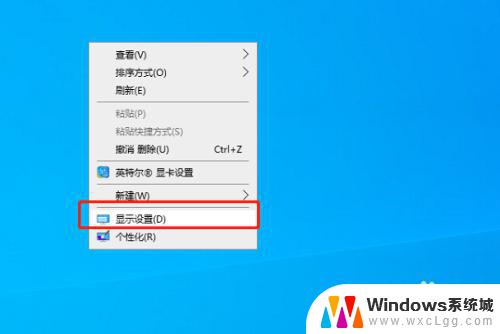
2.在打开的系统设置中显示窗口的方向项,点击方向后的下拉。选择需要的翻转,选择后屏幕即会发生翻转。
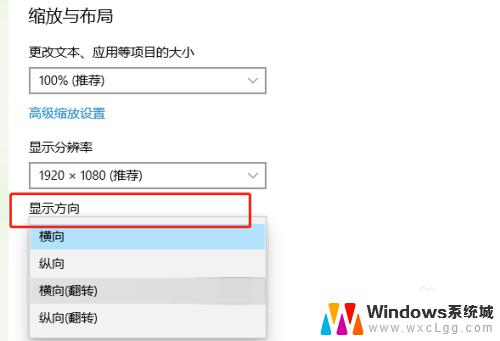
3.选择横向翻转并点击应用以后,弹出一个询问对话框:是否保留这些显示设置吗,选择点击保留更改。

以上就是Win10电脑屏幕翻转的全部内容,如果您还有不清楚的地方,可以参考小编的步骤进行操作,希望这些步骤对您有所帮助。